¿Que pasa si queremos reinstalar Windows y no conocemos sus números de licencia? Esta situación la han llegado a vivir una gran cantidad de personas, quienes compraron su ordenador personal en una tienda con el sistema operativo instalado de fábrica.
Bajo dicho escenario, el propietario del ordenador debería tratar de revisar la etiqueta que viene pegada en la parte posterior si el mismo es un portátil, o en la carcasa si en cambio es un ordenador de escritorio. Debido al tiempo de uso la información de los números de licencia suelen desaparecer (borrarse), siendo prácticamente imposible rescatarlo por métodos convencionales. Si te ha llegado a ocurrir este tipo de situaciones entonces te recomendamos elegir a cualquiera de las 10 alternativas que mencionaremos a continuación, las cuales no solamente te ayudarán a conseguir el número de licencia del ordenador personal sino también, de otros productos instalados tales como Office, tu antivirus, el reproductor multimedia y muchos más.
[quote]Recuerda: Reinstalar Windows 10 para corregir errores[/quote]
Por que recuperar los números de licencia de un producto en Windows
Volvemos a recalcar, que las alternativas que mencionaremos a continuación pueden ser utilizadas para tratar de recuperar los números de licencia de un producto cualquiera instalado en Windows. Ello no involucra únicamente al sistema operativo sino también a cualquier otro asociado. La razón para recuperar a este número de serie se debe a que dicho dato, generalmente esta vinculado con el serial del ordenador personal; si por ejemplo tienes Windows 7 en el equipo, estas claves o licencias serán reconocidas por Microsoft para ofrecerte una actualización gratuita a Windows 10.
Por otro lado, si desistes de buscar los números de serie de cualquier producto, con seguridad que vas a intentar encontrar a dicha clave del producto en servidores ilegales, lo cual viene a ser uno de los errores más grandes pues el mismo será detectado como «inválido» y perderás la respectiva licencia.
1. LicenseCrawler
Esta es nuestra primera alternativa, a la cual la puedes descargar en su versión portátil y utilizar completamente gratis. La herramienta tiene la capacidad de buscar en todo el registro de Windows hasta encontrar la clave o los números de licencia de cualquier producto instalado en el PC.
[quote]Revisa LicenseCrawler: goo.gl/TfPlCj[/quote]
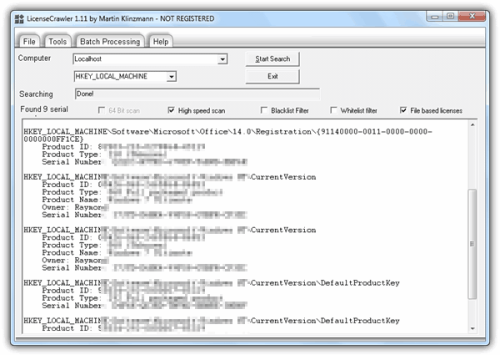
No solamente te servirá para encontrar la clave o la licencia de Windows sino también, de Office o de diferente número de aplicaciones de terceros. Cuando realices la descarga, intenta hacerlo con la versión que corresponda a tu sistema operativo, lo cual quiere decir que tendrás que elegir entre la de 32 bits y la de 64 bits.
2. MSKeyViewer Plus
Esta aplicación también es gratuita y portátil, beneficios que son de gran predilección para una gran cantidad de personas debido a que no tendremos que pagar por su uso ni instalar absolutamente nada en el ordenador personal. Al igual que la alternativa anterior, «MSKeyViewer Plus» también busca en el registro de Windows para obtener a las respectivas claves de los productos instalados.
[quote]Revisa MSKeyViewer Plus: goo.gl/kt6OxV[/quote]
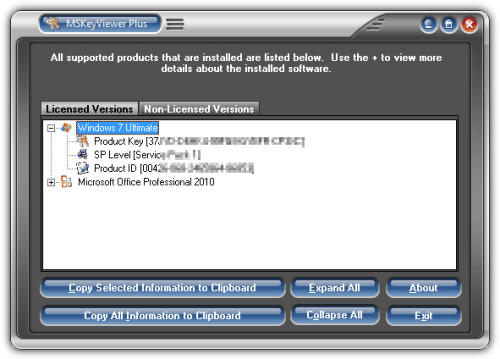
Una vez que encuentres a la clave del producto en el que estabas interesado, puedes usar a cualquiera de los botones de la parte inferior de la interfaz para copiar dicha información (la clave del producto) y posteriormente pegarla en un documento de texto.
3. Product Key Finder
Al igual que las alternativas anteriores, «Product Key Finder» también es gratuita aunque necesitas instalarla en Windows. Cuando lo hagas, debes tener cuidado con las opciones que aparezcan durante la instalación, pues existen unas cuantas aplicaciones de terceros (catalogadas por unas cuantas personas como AdWare y por otras como CrapWare) que seguro no vas a querer verlas nunca en Windows.
[quote]Revisa Product Key Finder: goo.gl/D39rFU[/quote]
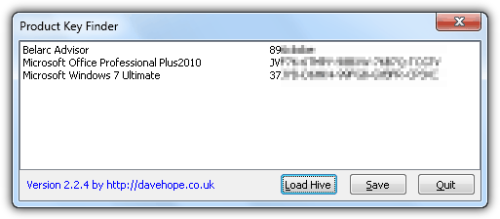
Una vez que la ejecutes (luego de la instalación), automáticamente aparecerán todos los números de licencia de las aplicaciones que has instalado en Windows en un pequeño listado.
4. Softkey Revealer
Con apenas 200 KB de peso, esta herramienta encontrará absolutamente todos los números de licencia de algunos productos instalados en el ordenador personal. Puedes dirigirte hacia la URL del desarrollador para que sepas, cuales son las claves de los productos compatibles con esta alternativa.
[quote]Revisa Softkey Revealer: goo.gl/w7v7dK[/quote]
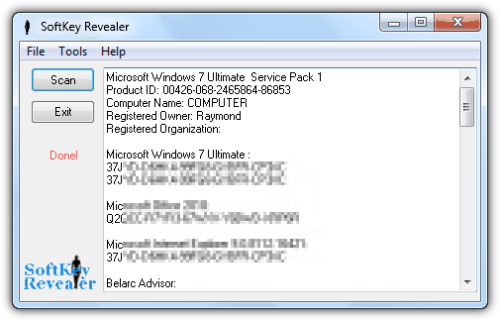
También la puedes utilizar de forma portátil y sin tener que pagar absolutamente nada ya que la herramienta, es gratuita. En la interfaz encontrarás dos únicos botones, siendo uno de ellos el que te ayudará a realizar una búsqueda profunda de todas las licencias de los diferentes productos instalados en el PC.
5. Keyfinder Thing
La opinión generalizada sobre esta alternativa es que la misma, tiene un gran nivel de efectividad a la hora de encontrar la clave de más de 90 productos diferentes. Para que puedas saber cuales son todos ellos, te sugerimos dirigirse hacia la pestaña de «View» y posteriormente seleccionar a la opción de «lista de software», momento en el que aparecerán todas las herramientas compatibles con esta alternativa.
[quote]Revisa Keyfinder Thing: keyfinderthing.net[/quote]
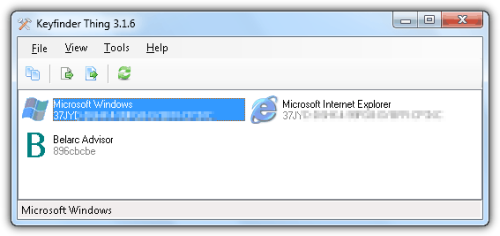
6. Magic Keyfinder
Si por alguna extraña razón no te han funcionado las alternativas anteriores entonces podrías intentar con «Magic Keyfinder»; según su desarrollador, la efectividad es bastante amplia y cubre una gran cantidad de aplicaciones que pudimos haber instalado en Windows. No es gratuita en un 100% sino más bien, una herramienta que entra la categoría del ShareWare; por tal motivo, si esta aplicación encuentra el número de licencia de algún producto que hayas instalado se mostrarán únicamente sus 10 primeros dígitos. Si crees haber encontrado el dato requerido, entonces podrías considerar comprarla si la información es realmente importante.
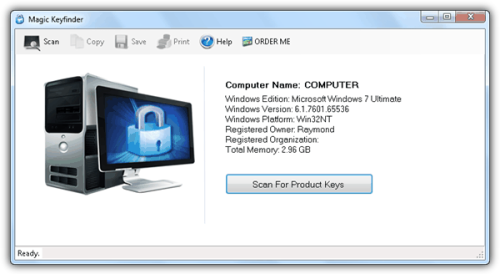
7. Product Key Viewer
Lastimosamente esta alternativa tampoco es gratuita, pudiendo usarla para saber si tiene la capacidad de detectar los números de licencia de algún producto que tengas instalado en Windows. Puedes usar a la versión de evaluación y posteriormente hacer la compra si crees haber tenido buenos resultados. Según el desarrollador, su alternativa es compatible con más de 1000 aplicaciones y de las cuales, algunas de ellas quizá las tengas instaladas en tu PC.
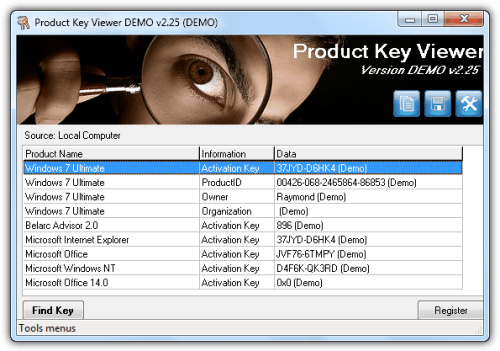
8. Product Key Finder by Top Password
A pesar de desconocerse la cobertura que llega a tener esta aplicación con los diferentes productos que hayamos instalado en Windows, pero el desarrollador sugiere que en muy pocos segundos podríamos llegar a obtener la clave o licencia de algunos de ellos. Al igual que algunas alternativas anteriores, «Product Key Finder by Top Password» es un ShareWare que te permitirá usarla durante un tiempo de evaluación y posteriormente, deberás pagar unos 18 dólares aproximadamente por la versión profesional.
[quote]Revisa Product Key Finder by Top Password: http://goo.gl/bP7Fd9[/quote]
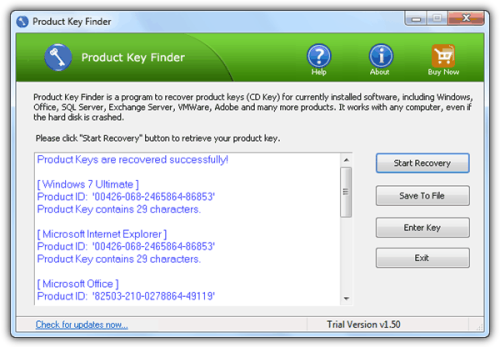
9. Product Key Explorer
Otro ShareWare que te puede ayudar a conseguir los números de licencia de alguno de los productos instalados en Windows es «Product Key Explorer», herramienta que tiene un costo aproximado de 30 dólares. Su desarrollador asegura, que su propuesta es compatible con más de 4000 productos y entre los que figuran, aplicaciones y juegos. No solamente puedes llegar a revisar tu ordenador locpersonal al sino también, aquellos que estén conectados a una red local (es decir, de forma remota).
[quote]Revisa Product Key Explorer: goo.gl/hZmrlD[/quote]
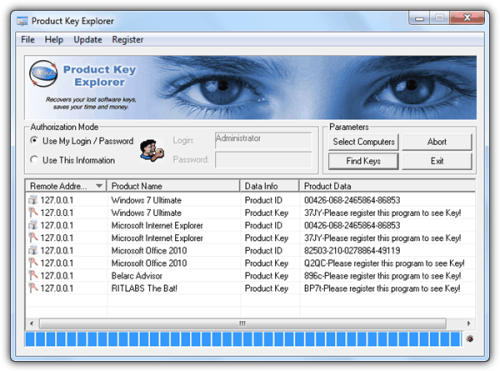
10. Recover Keys
«Recover Keys» es un ShareWare compatible con más de 3000 títulos según su desarrollador. Debido a tal característica, muy difícilmente podrías llegar a conseguirla gratuitamente (sin acudir a servidores ilegales), debiendo pagar aproximadamente unos 25 dólares para utilizar todas y cada una de las funciones completas del herramienta.
[quote]Revisa Recover Keys: https://goo.gl/ETcWsS[/quote]
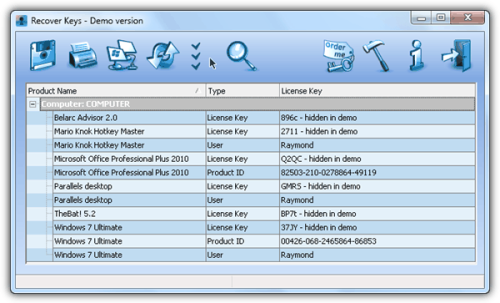
Con cualquiera de las 10 alternativas que hemos mencionado, muy fácilmente puedes llegar a descubrir los números de licencia o la clave de producto de alguna aplicación instalada en Windows. Nuestra recomendación principal, es que intentes usar a aquellas herramientas gratuitas y si tienes buenos resultados, que copies y pegues el número en algún documento de texto que puedas revisar posteriormente. Sólo si ninguna de las herramientas gratuitas te ayuda a recuperar la clave del producto podrías estar pensando, en utilizar a las de pago.




